iMessage est très populaire parmi les utilisateurs d’Apple pour de nombreuses raisons, et il est juste de dire que ces raisons sont vraiment justifiées.
En 2013, il y avait des discussions sur l’intégration d’iMessage sur Android. Mais l’idée a ensuite été abandonnée car il a été décidé qu’Apple voulait garder iMessage exclusif à ses utilisateurs, ce qui est l’unique argument de vente.
Il y a tellement de choses intéressantes que vous pouvez faire sur iMessage, telles que :
- Jouez à des jeux intégrés avec des amis 🎮
- Envoyer des GIF 💃
- Envoyez des messages avec des effets sympas ✨
- Envoyez des autocollants 😃
- Partagez de la musique 🎵
- Traduisez votre conversation 🈂️
La chose la plus remarquable à propos d’iMessage est qu’il se synchronise avec d’autres produits Apple en temps réel. Par exemple, vous pouvez continuer la même conversation sur votre Macbook que vous avez laissée sur votre iPhone.
Cela vous donne beaucoup de commodités et vous fait également gagner beaucoup de temps.
Table des matières
Et si vous possédiez un PC Windows au lieu d’un Macbook ?
Voici la question redoutée. Nous n’avons pas tous l’ensemble de l’écosystème Apple, il est donc assez courant d’utiliser un iPhone et un PC Windows au lieu d’un Macbook.
Cependant, le problème est qu’iMessage ne se synchronise qu’avec les produits Apple comme le Macbook, donc si vous utilisez un PC Windows, il n’y a aucun moyen direct ou officiel d’utiliser iMessage.
Cela signifie également que vous serez confronté à des situations gênantes, telles que le déverrouillage et la vérification de votre iPhone chaque fois que vous recevez un SMS iMessage.
Imaginez devoir arrêter votre travail sur votre PC à plusieurs reprises pour vérifier les messages que vous recevez sur votre iPhone. Assez distrayant si vous me demandez!
Heureusement, il propose plusieurs solutions de contournement et vous pouvez utiliser iMessage sur votre PC Windows en utilisant l’une des méthodes mentionnées ci-dessous.
Allons droit au but.
Appcircle
Un émulateur Web est le moyen le plus pratique d’exécuter des applications mobiles sur votre ordinateur, et Appcircle vous aide à y parvenir. Il s’agit d’un émulateur intégré au navigateur pour iOS et Android, vous permettant de prévisualiser les applications depuis votre navigateur.
Assez cool parce que vous n’avez rien à télécharger pour cela. La meilleure chose à propos d’Appcircle est qu’il est super flexible, quel que soit le système d’exploitation ou l’appareil sur lequel il est exécuté.
Par exemple, vous pouvez facilement exécuter des applications iOS et Android sur Windows, macOS, Linux et ChromeOS. Et parmi ces applications, il inclut également iMessage.
Une fois activé, vos iMessages seront affichés sur votre navigateur Web sur un PC Windows.
Apéritif
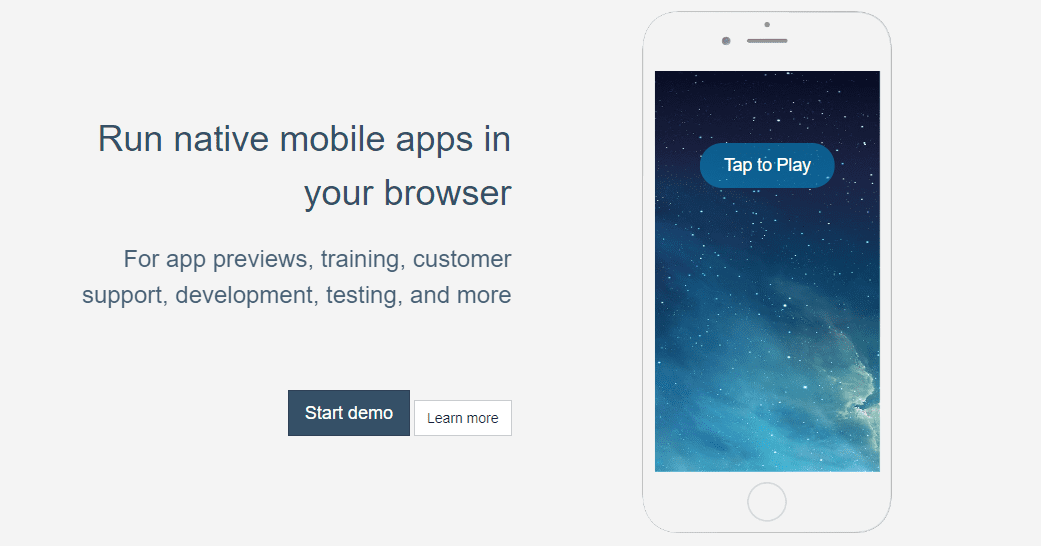
Reconnu par certaines des plus grandes entreprises comme Shopify et Doordash, Appetize est un autre émulateur Web pour exécuter iMessage sur un PC.
Vous pouvez exécuter n’importe quelle application sur n’importe quel navigateur à l’aide de cet outil, et l’ensemble du processus ne prend pas plus de quelques minutes. Une fois que vous avez sélectionné l’application sur l’émulateur, elle commencera instantanément à la diffuser.
Appetize vous permet de choisir n’importe quelle version de l’application à exécuter. De plus, si votre objectif est de l’utiliser pour plus qu’un «usage personnel», cela est également possible en raison de la nature évolutive de cette solution.
La version gratuite vous donnera 100 minutes d’utilisation par mois. Vous devrez passer à l’un des plans premium pour rien de plus que cela.
AltServer
Cet émulateur, AltServer, n’est pas basé sur le Web mais plutôt un logiciel que vous pouvez télécharger sur votre PC Windows pour exécuter des applications comme iMessage. Suivez les étapes simples ci-dessous pour utiliser cette solution :
Étape 1 : Téléchargez et installez AltServer sur votre PC Windows. Assurez-vous de le configurer à l’aide du fichier setup.exe.
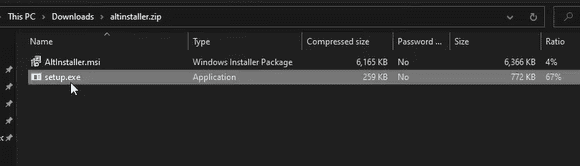
Étape 2 : Après l’installation, vous devez trouver le fichier AltServer sur votre ordinateur et cliquer dessus, ce qui vous demandera alors d’installer iCloud. Allez-y et téléchargez-le.
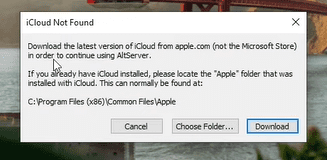
Étape 3 : Une fois que vous avez téléchargé et installé iCloud sur votre PC, branchez votre appareil iOS sur votre PC.
Étape 4 : Une fois connecté, dirigez-vous vers le bas à droite de l’écran et vous verrez une icône, « AltStore ». Faites un clic gauche dessus, et il affichera ces options. Vous devez passer le curseur de votre souris sur « Installer AltStore », puis cliquer sur l’appareil connecté.
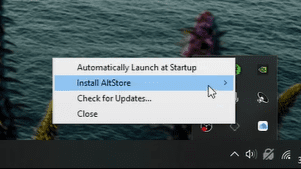
Étape 5 : Une fenêtre contextuelle apparaîtra vous demandant vos informations d’identification Apple ID. Allez-y et remplissez-le avant de cliquer sur « Installer ».
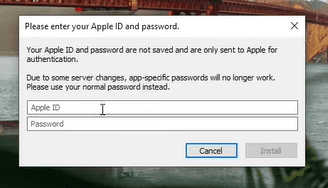
Étape 6 : Une fois l’installation terminée, vous pourrez ouvrir l’écran de votre appareil iOS sur votre ordinateur. Vous remarquerez une application installée sur l’appareil iOS appelée « AltStore ». Il s’agit de l’application à partir de laquelle vous pourrez exécuter n’importe quelle application sur votre ordinateur.
Maintenant, sur l’écran de l’appareil iOS ouvert sur votre PC, vous pouvez obtenir une fenêtre contextuelle « Développeur non approuvé », ce qui signifie que la solution n’a pas encore été approuvée.
Vous pouvez résoudre ce problème rapidement en accédant à Paramètres> Général> Gestion des appareils> Application développeur, puis en appuyant sur AltStore à partir de celui-ci. Il vous demandera si vous voulez faire confiance à cette application, alors allez-y et cliquez sur « Faire confiance ».
Vous pouvez maintenant ouvrir l’application AltStore et utiliser iMessage sur votre PC Windows.
Bureau à distance Chrome
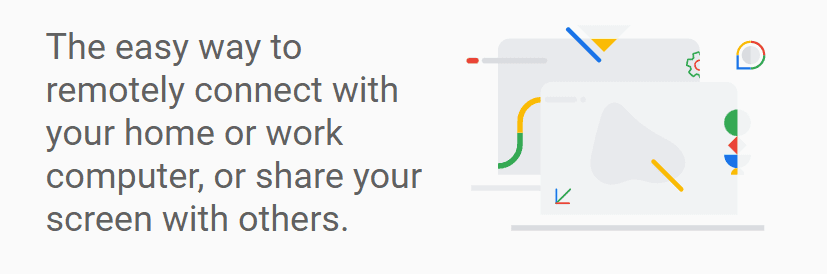
Cette méthode pour utiliser iMessage sur votre PC Windows est extrêmement fiable et s’appelle Chrome Remote Desktop. C’est une extension de Google, vous pouvez donc lui faire entièrement confiance, et le processus n’est pas trop compliqué.
Cependant, le seul problème est que vous auriez également besoin d’un système macOS connecté pour devenir un hôte entre votre PC et votre appareil iOS. Ne vous inquiétez pas; vous n’auriez pas toujours besoin du Macbook ; c’est juste pour le connecter pour la première fois.
iMessage doit être installé sur le Macbook, et votre PC et le Macbook doivent avoir l’extension Chrome Remote Desktop installée. Une fois installé, il vous sera demandé d’activer l’accès à distance sur les deux ordinateurs avant d’obtenir un code secret pour connecter les appareils.
Cela diffusera l’écran de votre appareil iOS sur votre PC Windows.
Conclusion
Les solutions de contournement ci-dessus pour utiliser iMessage sur un PC vous aideront à gagner du temps et à faciliter les choses tout en restant productif. N’oubliez pas que cela éliminera également la possibilité que vous soyez distrait encore et encore.
Vous pouvez consulter les émulateurs alternatifs de Bluestack pour Windows, macOS et même sur le Web si vous recherchez plus d’options d’émulateur.

